Fitur pemulihan bawaan dapat memulihkan perangkat lunak yang dihapus
- Kadang-kadang Anda dapat menghapus aplikasi tertentu secara tidak sengaja saat membersihkan PC Anda.
- Menggunakan pemulihan sistem Windows telah terbukti efektif selama proses ini.
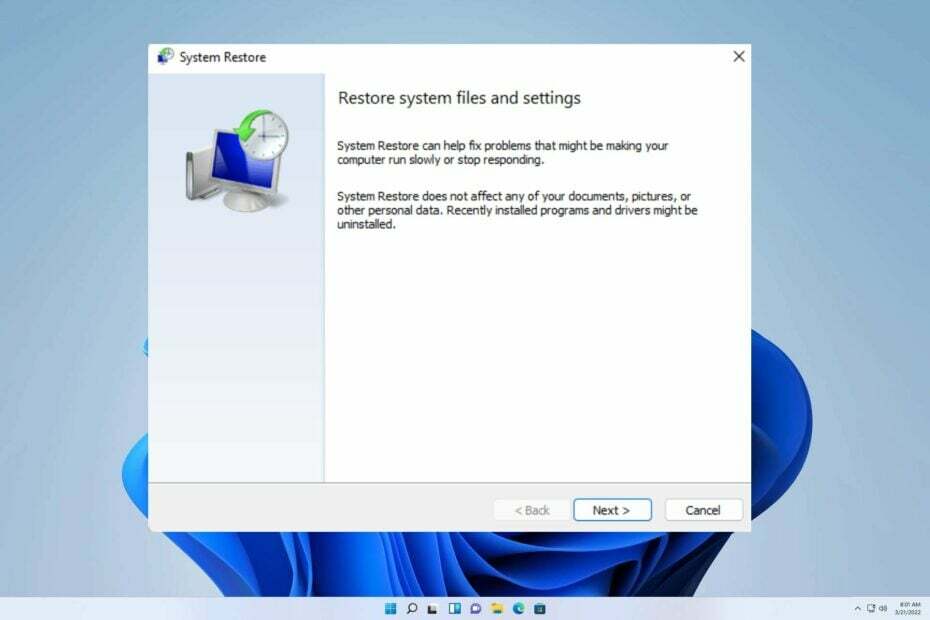
- Pulihkan data dari partisi yang hilang
- Ambil gambar lama dan file video
- Mengakses data dari Sistem Windows yang mogok
- Pemulihan media optik
Manfaatkan penawaran lisensi seumur hidup yang luar biasa!
Tidak jarang aplikasi terhapus secara tidak sengaja dari PC Anda, itulah sebabnya banyak yang bertanya-tanya bagaimana cara memulihkan program yang dihapus di Windows 11.
Ada panduan serupa tentang cara melakukannya memulihkan file yang dihapus pada Windows 11 yang menjelaskan lebih lanjut tentang topik ini, jadi kami menyarankan Anda untuk memeriksanya.
Untuk mengatasi masalah tersebut, kita harus menyelidiki dan memeriksa sumber yang mendasarinya.
Bisakah Anda memulihkan program yang dihapus?
Jika Anda secara tidak sengaja menghapus program-program penting di PC Anda, Anda harus tahu bahwa ada kemungkinan untuk memulihkannya.
Prosesnya sederhana dan tidak mengharuskan Anda membuat cadangan sebelumnya atau menggunakan perangkat lunak pihak ketiga.
Bagaimana saya bisa memulihkan program yang dihapus pada Windows 11?
Gunakan Pemulihan Sistem
- Klik pada Mencari ikon di bilah tugas dan ketik Panel kendali, saat ini Panel kendali muncul di hasil pencarian, klik di atasnya, dan Panel kendalijendela akan terbuka.
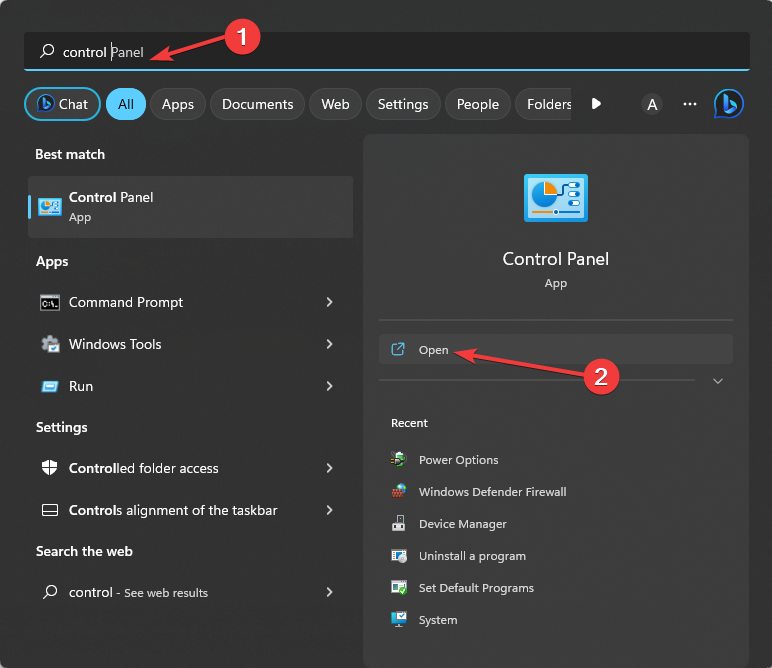
- Klik pada Panel kendali’ kotak telusur dan ketik pemulihan. sekali Pemulihan muncul pilihan, pilihlah.
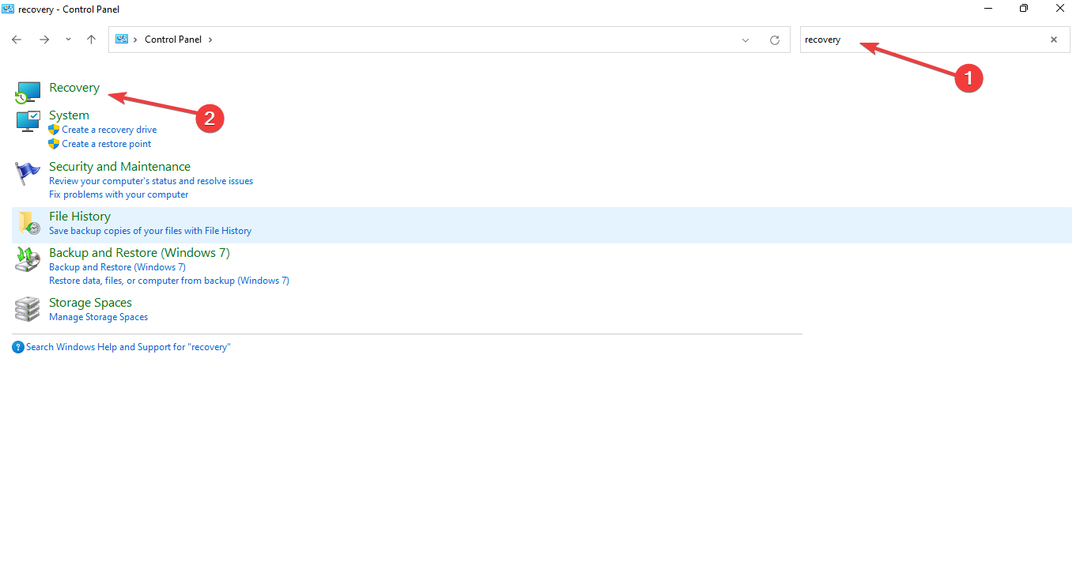
- Sekarang klik pada Buka opsi Pemulihan Sistem.
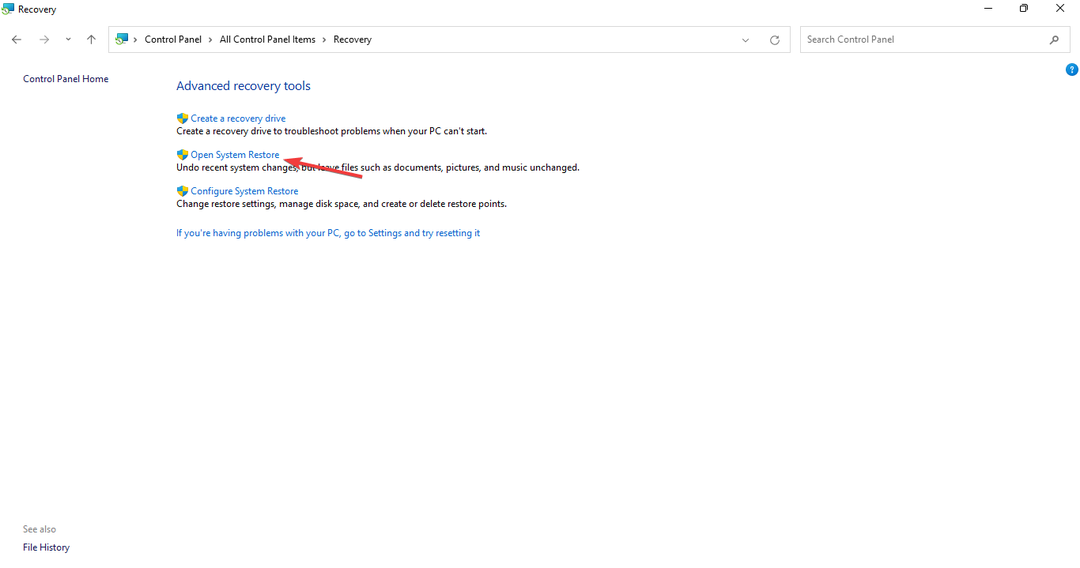
- Klik pada Berikutnya pilihan untuk membuka yang tersedia Mengembalikan Poin.
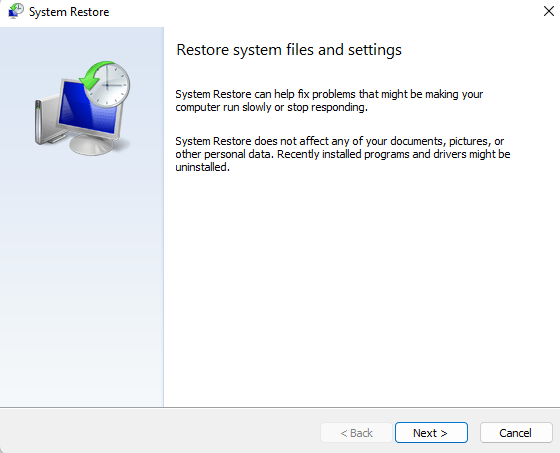
- Pilih A Pulihkan Titik pilihan Anda dan klik pada Pindai program yang terpengaruh pilihan.

- Tinjau hasilnya dan klik pada Berikutnya tombol untuk melanjutkan.
- Klik pada Menyelesaikan tombol untuk mengakhiri proses pemulihan.
Sebelum Anda menghapus program untuk mengosongkan ruang penyimpanan atau meningkatkan kinerja komputer Anda, penting untuk mengetahui bahwa ini mungkin bukan solusi terbaik. Bahkan mungkin tidak memberikan ruang atau kecepatan ekstra dalam jumlah besar.
- 0xc03F300D Microsoft Store Error: Cara Memperbaikinya
- Perbesar dan Perkecil di PC: 6 Cara termudah untuk Melakukannya
Alih-alih hanya bergantung pada pendekatan ini, Anda selalu dapat menggunakan Pembersihan Disk pada Windows 11 untuk dengan mudah membebaskan ruang dan meningkatkan kinerja Anda.
Kami percaya bahwa manual ini telah membantu Anda mengatasi kesulitan Anda. Jika Anda menemukan rintangan tambahan, beri tahu kami di komentar di bawah.
Masih mengalami masalah? Perbaiki dengan alat ini:
SPONSOR
Jika saran di atas belum menyelesaikan masalah Anda, PC Anda mungkin mengalami masalah Windows yang lebih dalam. Kami merekomendasikan mengunduh alat Perbaikan PC ini (diberi peringkat Hebat di TrustPilot.com) untuk mengatasinya dengan mudah. Setelah instalasi, cukup klik Mulai Pindai tombol dan kemudian tekan pada Perbaiki Semua.


